日常生活でなくてはならないコミュニケーションツールのLINEですが、ついさっきまで普通にメッセージをやり取りしていたのに急に送信ができなくなったって経験ないでしょうか?

こんな表示が出てきたと思ったら・・・

再送する、、?
そうこうしているうちに「ネットワークに接続していません」の表示が出たり・・・
急ぎの用事なんかをすぐに連絡したい時に限って送信できなくなったり、相手の返事を待っていてもいつまで経っても返ってこなかったり(これは別の理由かもしれませんね・・・)。
放っておいたらいつの間にか治っていたって方も多いかもしれませんが、原因がわからないままだと大事なタイミングでまた発生するかもしれませんよ?
今回はそんな困った時に確認しておきたいことをいくつかまとめてみました。
- モバイルデータ通信の状態
- Wi-Fi通信の状態
- LINEアプリの再起動
- スマホ本体の再起動
- LINEアプリのアップデート
- OSのアップデート
- LINEの回線障害
- LINEの再インストール
- それでもダメなら
といった順序でチェックしていきますので、LINEから「ネットワークに接続していません」と言われてしまったあなたは、しっかりと確認しながら読み進めてみてください。
目次
モバイルデータ通信の状態
まず確認しておきたいのは、本体の「モバイルデータ通信」の状態です。
これがきちんとONになっていなければ、スマホがネット通信することができなくなってしまいます。
また、ONになっていたとしても一時的なトラブルなどでうまく機能していないこともあります。
一度モバイルデータ通信の項目のONとOFFを何度か切り替えてみましょう。
その際、現状で通信ができるのかどうかをわかりやすくするために、いつものネット検索などができるかどうかを確認してみるとよいかと思います。
Wi-Fi通信の状態
モバイルデータ通信と同様に、Wi-Fi通信の状態も確認しておく必要があります。
Wi-Fi通信の場合は、ONになっていることで本来利用できないWi-Fi電波を拾ってしまい、そのせいでネット通信ができなくなってしまう可能性もあります。
モバイルデータ通信が可能な場合は、一度Wi-Fi通信を切断してみる。
Wi-Fi通信しかできない場合は、再度自分の選んだWi-Fiスポットに接続できているかを確認してみましょう。
LINEアプリの再起動
LINEアプリ自体に不具合が起きている可能性もあります。
一度LINEを完全に停止してみてから再度、LINEを起動してみましょう。
方法としては
iPhoneであれば「ホームボタンを2回素早くタップ」することで、
Androidスマホであれば「タスクメニュー」を表示するボタンを押すことで、
それぞれ現在起動中のアプリの一覧がずらっと表示されるはずです。
その中からLINEを選択して、一度停止させてみると改善があるかもしれません。
スマホ本体の再起動
スマホ本体が不具合を起こしている場合も非常に多いです。
そういった場合、本体の電源を一度落とし、再度電源を入れることで改善されることがあります。
その際、上で説明しているアプリの停止を行ったうえで再起動することで、より正常な状態に戻すことができるため一度すべてのアプリを停止した上でスマホの再起動を実行してください。
LINEアプリのアップデート
現在使っているLINEのバージョンが古くなっているために「ネットワークに接続していません」と表示されることもあるようです。
重要なアップデートが実施されていない可能性もありますので、一度App StoreやGoogle PlayなどでLINEの更新状況を確認してみるといいかもしれません。
OSのアップデート
スマホ本体のOSの状態も確認しておく必要があります。
スマホの設定画面からシステムアップデートに新しい通知が来ていないかチェックしてみましょう。
基本的にはOSは公式から出ているものですので、最新版をインストールしてしまって問題ないかと思います。
LINEの回線障害
世間のLINEでの通信量が大幅に増えることで回線がパンクしてしまい、「ネットワークに接続していません」と表示されてしまうケースもまれにあります。
特に年末年始やイベントシーズンなど、LINEでの連絡が頻繁に行われるタイミングで起こりやすい状況といえます。
そんな時は一度LINEの公式サポートなどを覗いてみるとユーザーの声や、公式対応がアナウンスされている可能性が高いので確認してみると原因がわかるかもしれません。
LINEの再インストール
再インストール、つまり一度LINEアプリをスマホ本体から削除してしまう方法です。
改善する可能性はありますが、LINE内部のデータがすべて消えてしまうことになります。
事前にバックアップを取って置き、自己責任で実施するようにお願いします。
またiPhoneシリーズであれば、iOS11から実装されている「Appを取り除く」という機能で、大事なデータを消さずにアプリだけを再インストールすることが可能なので、そちらを試してみるとよいかと思います。
詳しくは以下の記事にまとめていますので参考までに。
それでもダメなら
アプリが非対応であったり、使っているスマホに不具合が生じている可能性が出てきます。
どうしても改善がない場合は本体の修理対応を依頼してみるか、LINE公式サポートなどでアプリが今のスマホ対応しているかどうかを確認してみると原因がわかるかもしれません。
まとめ
今回はLINEでよくある「ネットワークに接続していません」と表示されてしまった場合に確認すべきことをまとめてみました。
ざっくり内容をまとめると、
- モバイルデータ通信の状態を確認する
- Wi-Fi通信の状態を確認する
- LINEアプリの再起動を試す
- スマホ本体の再起動を試す
- LINEアプリのアップデートを確認する
- OSのアップデートを確認する
- LINEの回線障害の可能性もあり
- LINEの再インストールをしてみる ※データ消失の危険性あり
といった感じでご紹介してみました。
頻繁にエラーが起こると非常にイライラしてしまいますし、大事な連絡などが取れなくなってしまう可能性もあります。
この記事を参考にして頂き、少しでもトラブルが解決できるよう祈っています。

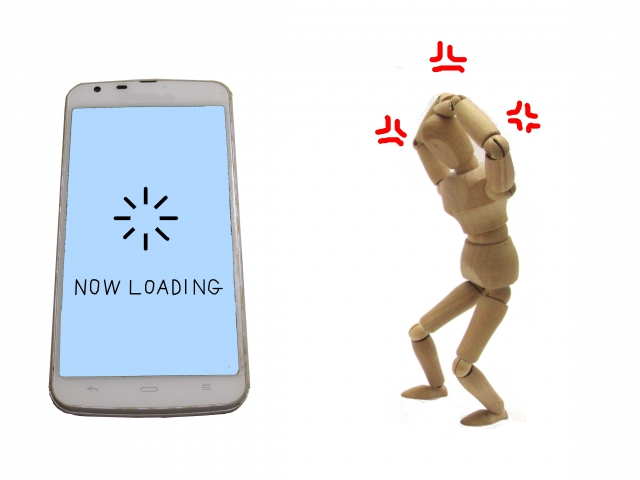











コメントを残す